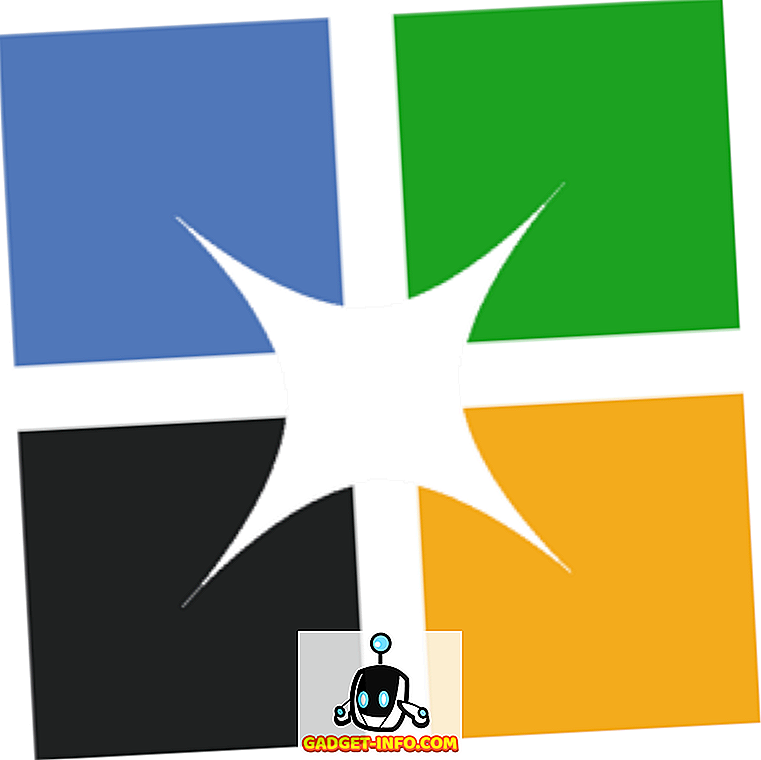Walaupun senarai panjang fungsi Excel adalah salah satu ciri yang paling menarik dari aplikasi spreadsheet Microsoft, terdapat beberapa permata yang kurang dimanfaatkan untuk meningkatkan fungsi ini. Satu alat yang sering diabaikan ialah Analisis Apa-Jika.
Alat Apa-Jika Analisis Excel dipecahkan kepada tiga komponen utama. Bahagian yang dibincangkan di sini adalah ciri Memeriksa Sasaran yang kuat yang membolehkan anda bekerja mundur dari fungsi dan menentukan input yang diperlukan untuk mendapatkan output yang diingini daripada formula dalam sel. Baca terus untuk mengetahui cara menggunakan alat Analisis Apa-Jika Excel Goal Seek.
Contoh Alat Mencari Objektif Excel
Katakan anda ingin mengambil pinjaman gadai janji untuk membeli rumah dan anda bimbang bagaimana kadar faedah ke atas pinjaman akan menjejaskan pembayaran tahunan. Jumlah gadai janji adalah $ 100, 000 dan anda akan membayar balik pinjaman selama 30 tahun.
Menggunakan fungsi PMT Excel, anda boleh dengan mudah memikirkan apa bayaran tahunan jika kadar faedah adalah 0%. Hamparan ini kemungkinan akan kelihatan seperti ini:
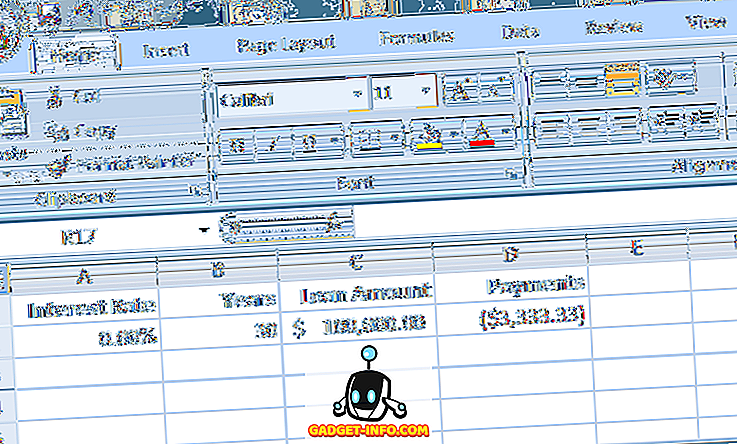
Sel pada A2 mewakili kadar faedah tahunan, sel pada B2 adalah tempoh pinjaman dalam tahun, dan sel pada C2 adalah jumlah pinjaman gadai janji. Rumusan dalam D2 adalah:
= PMT (A2, B2, C2)
dan mewakili pembayaran tahunan 30 tahun, gadai janji $ 100, 000 pada faedah 0%. Perhatikan bahawa angka dalam D2 adalah negatif kerana Excel menganggap bahawa pembayaran adalah aliran tunai negatif dari kedudukan kewangan anda.
Malangnya, tiada pemberi pinjaman gadai janji akan memberi anda $ 100, 000 pada faedah 0%. Katakan anda melakukan beberapa perancangan dan mengetahui bahawa anda mampu membayar balik $ 6, 000 per tahun dalam pembayaran hipotek. Anda kini tertanya-tanya apa kadar faedah tertinggi yang boleh anda ambil untuk pinjaman itu untuk memastikan anda tidak membayar lebih daripada $ 6, 000 setahun.
Ramai orang dalam keadaan ini hanya akan mula menaip nombor dalam sel A2 sehingga angka dalam D2 mencapai kira-kira $ 6, 000. Walau bagaimanapun, anda boleh membuat Excel melakukan kerja untuk anda dengan menggunakan alat Analisis Apa-Jika Analisis Objektif. Pada dasarnya, anda akan membuat kerja Excel bekerja kembali dari hasil di D4 hingga tiba pada tingkat bunga yang memenuhi pembayaran maksimal sebesar $ 6, 000.
Mulailah dengan mengklik pada tab Data pada Ribbon dan cari butang Apa-Jika Analisis dalam bahagian Alat Data . Klik pada butang Apa-Jika Analisis dan pilih Matlamat Mencari dari menu.
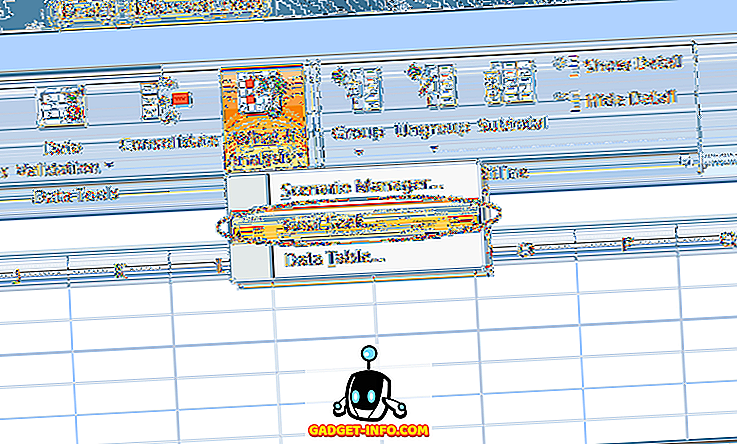
Excel membuka tetingkap kecil dan meminta anda memasukkan hanya tiga pembolehubah. Pemboleh ubah Set Set mestilah sel yang mengandungi formula. Dalam contoh kami di sini, ia adalah D2 . Pemboleh ubah To To ialah jumlah yang anda mahu sel di D2 berada di penghujung analisis.
Bagi kami, ia adalah -6, 000 . Ingat bahawa Excel melihat pembayaran sebagai aliran tunai negatif. The By Changing Cell variable adalah kadar faedah yang anda mahu Excel cari untuk anda sehingga hipotek $ 100.000 akan dikenakan biaya hanya $ 6, 000 per tahun. Oleh itu, gunakan sel A2 .
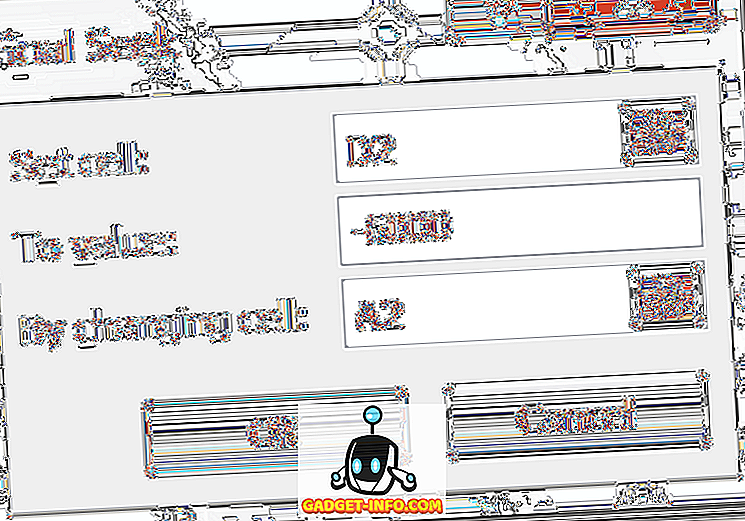
Klik butang OK dan anda mungkin perasan bahawa Excel berkelip sekumpulan nombor dalam sel masing-masing sehingga lelaran akhirnya berkumpul pada nombor akhir. Dalam kes kita, sel di A2 kini perlu membaca kira-kira 4.31%.
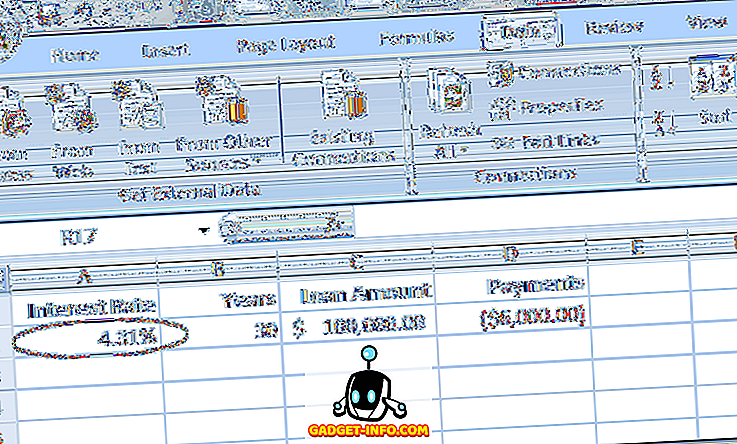
Analisis ini memberitahu kami bahawa agar tidak membelanjakan lebih daripada $ 6, 000 setahun pada gadai janji selama 30 tahun, $ 100, 000, anda perlu mengamankan pinjaman itu tidak lebih daripada 4.31%. Sekiranya anda ingin terus melakukan apa-apa jika analisis, anda boleh mencuba kombinasi nombor dan pembolehubah yang berlainan untuk meneroka pilihan anda semasa cuba menjamin kadar faedah yang baik pada gadai janji.
Alat Analisis Objektif Apa-Jika Excel Excel adalah pelengkap yang kuat untuk pelbagai fungsi dan formula yang terdapat dalam spreadsheet biasa. Dengan bekerja mundur dari hasil formula dalam sel, anda boleh meneroka pembolehubah yang berbeza dalam pengiraan anda dengan lebih jelas.